== Archief == µSpotted handleiding
µSpotted configureren
Na de installatie vind je van µSpotted een pictogram op je bureaublad terug. Even dubbelklikken om µSpotted voor de eerst maal te starten.
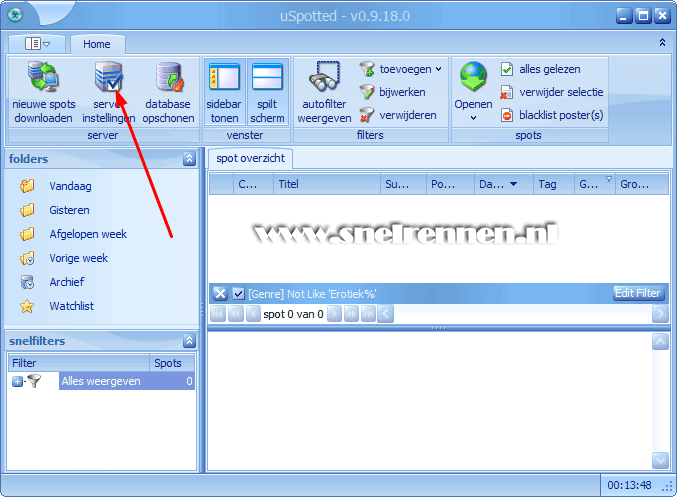
Dan kom je in het hoofdvenster van µSpotted terecht, Druk vervolgens eerst op de knop server instellingen om je nieuwsserver op te geven.
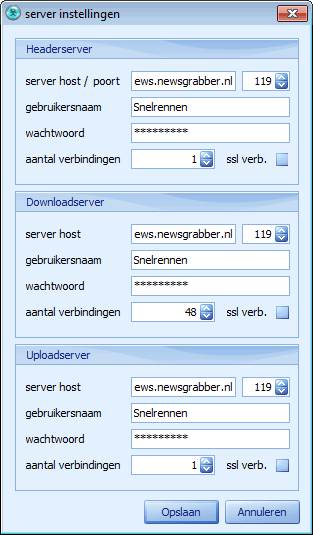
Bij de server instellingen moet je voor zowel de headerserver, downloadserver en de uploadserver achter server host de juiste gegevens invullen. En als je inloggegevens moet gebruiken van je provider moet je deze bij gebruikersnaam en wachtwoord opgegeven.
Let alleen even op bij het aantal verbindingen wat je ingeeft. In dit voorbeeld mogen we 50 verbindingen maken, we gebruiken er 1 voor de headerserver en 1 voor de uploadserver. De rest is om te downloaden.
De poort is bijna altijd 119 tenzij je een SSL verbinding maakt, dan zal het poort 443 of 563 zijn.
Als je alles hebt ingevuld druk je op de opslaan knop.>
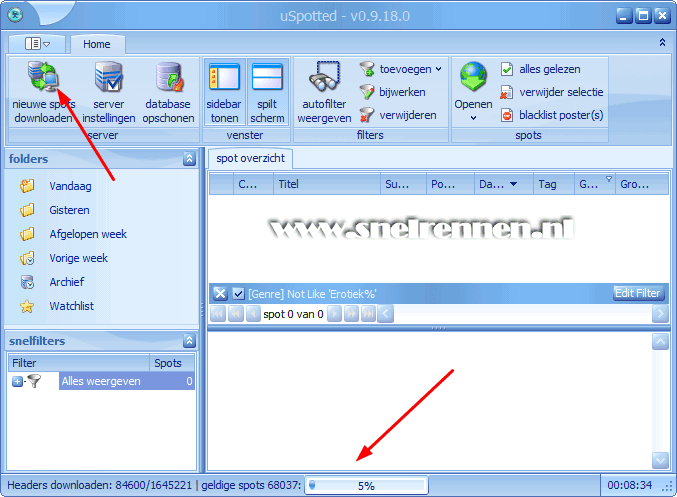
Als je dan op de nieuwe spots downlaooaden knop, links bovenin het venster drukt zal µSpotted de headers gaan downloaden. De eerste keer kan dat even duren.
De volgende stap is het toevoegen van filters in µSpotted om het zoeken zo makkelijk mogelijk te maken. Met vragen en opmerkingen kun je altijd in ons forum terecht of je gebruikt het onderstaande formulier!
Voeg reactie toe
Dit beleid bevat informatie over uw privacy. Door een bericht te plaatsen, verklaar je dat je dit beleid begrijpt:
- Je naam, beoordeling, websiteadres, woonplaats, land, staat en commentaar worden openbaar weergegeven als ze worden ingevoerd.
- Afgezien van de gegevens die in deze formuliervelden zijn ingevoerd, omvatten andere opgeslagen gegevens over je reactie:
- Je IP-adres (niet weergegeven)
- De tijd / datum van je inzending (weergegeven)
- Je e-mailadres wordt niet gedeeld. Het wordt slechts om twee redenen verzameld:
- Administratieve doeleinden, mocht het nodig zijn om contact met u op te nemen.
- Om u op de hoogte te houden van nieuwe reacties, mocht u zich abonneren op het ontvangen van meldingen.
- Er kan een cookie op uw computer worden geplaatst. Dit wordt gebruikt om uw invoer te onthouden. Het verloopt vanzelf.
Dit beleid kan op elk moment en zonder kennisgeving worden gewijzigd.
Deze algemene voorwaarden bevatten regels over het plaatsen van reacties. Door een reactie in te dienen, verklaar je dat je akkoord gaat met deze regels:
- Hoewel de beheerder zal proberen reacties te modereren, is het onmogelijk dat elke reactie op een bepaald moment is gemodereerd.
- Je erkent dat alle reacties de standpunten en meningen van de oorspronkelijke auteur weergeven en niet die van de beheerder.
- Je stemt ermee in geen materiaal te plaatsen dat willens en wetens vals, obsceen, hatelijk, bedreigend, intimiderend of inbreukmakend is op de privacy van een persoon.
- De beheerder heeft het recht om reacties om welke reden dan ook en zonder voorafgaande kennisgeving te bewerken, verplaatsen of verwijderen.
Het niet naleven van deze regels kan ertoe leiden dat je wordt uitgesloten van het indienen van verdere reactis.
Deze algemene voorwaarden kunnen op elk moment en zonder kennisgeving worden gewijzigd.

Reacties